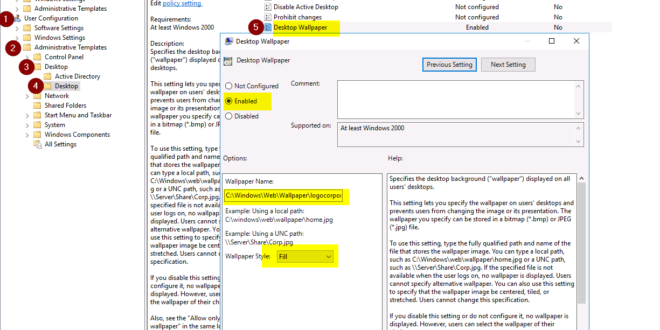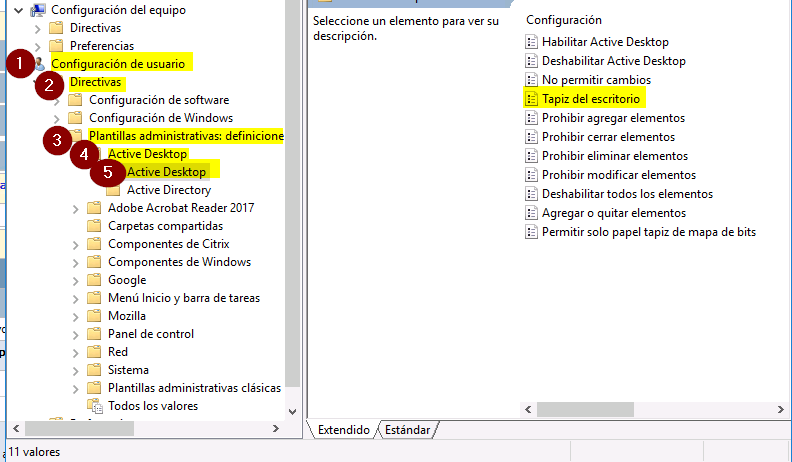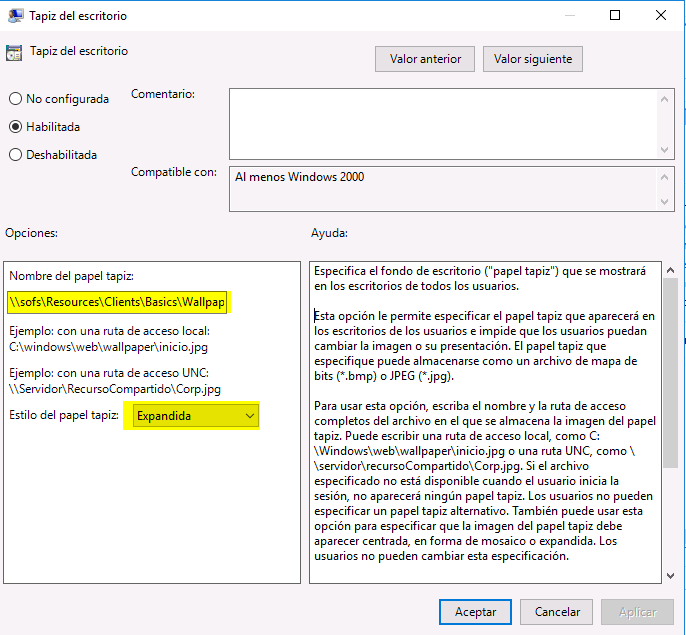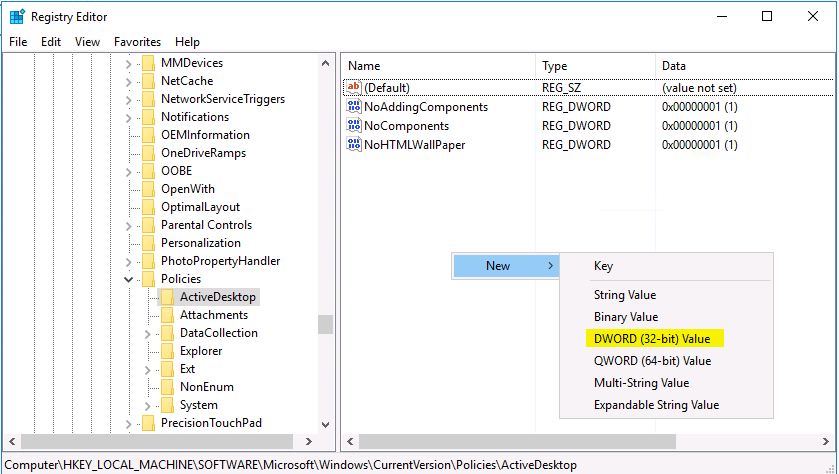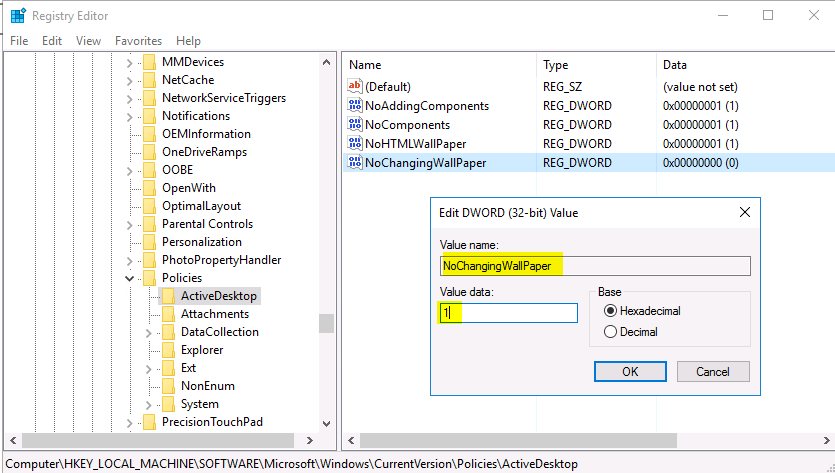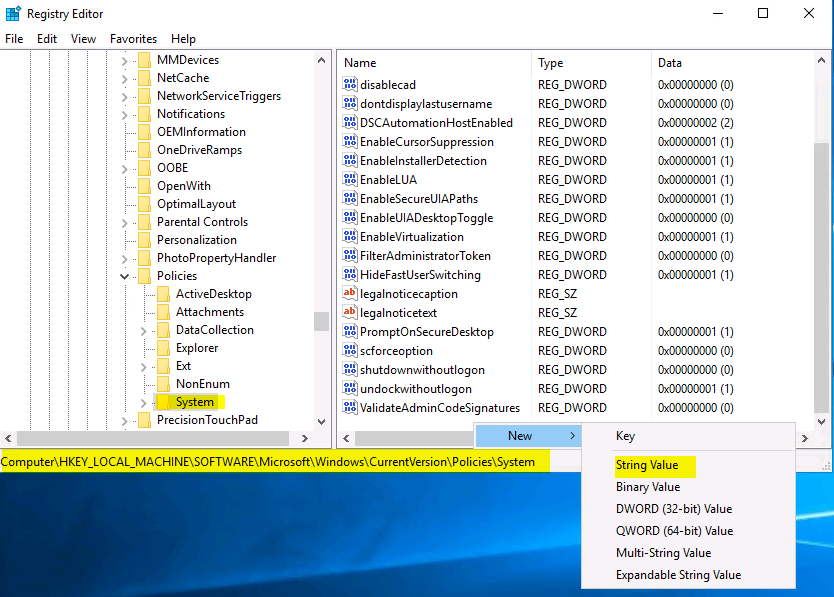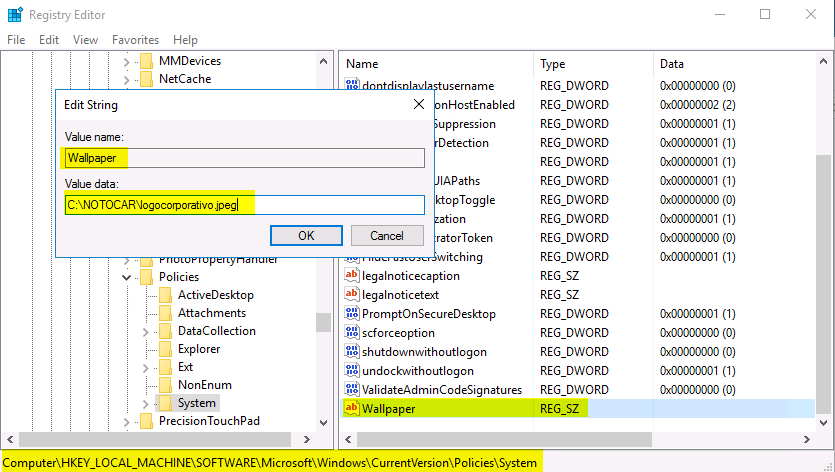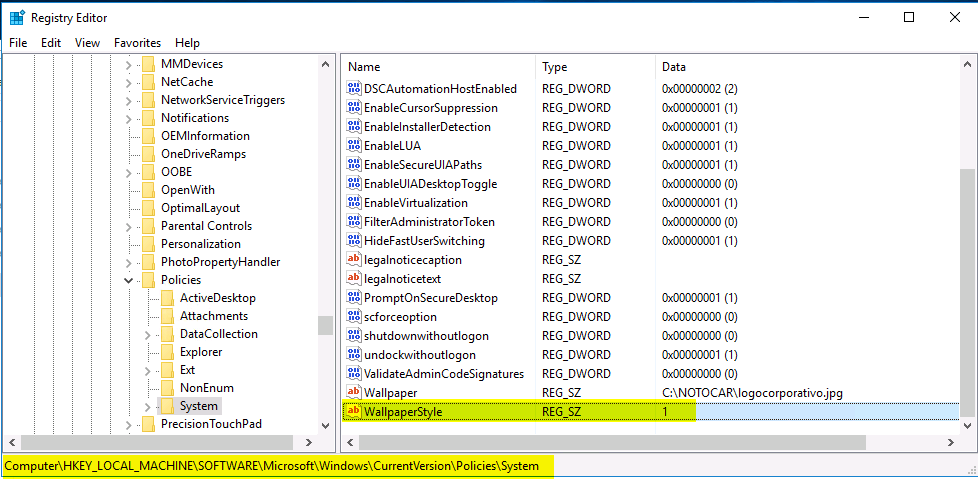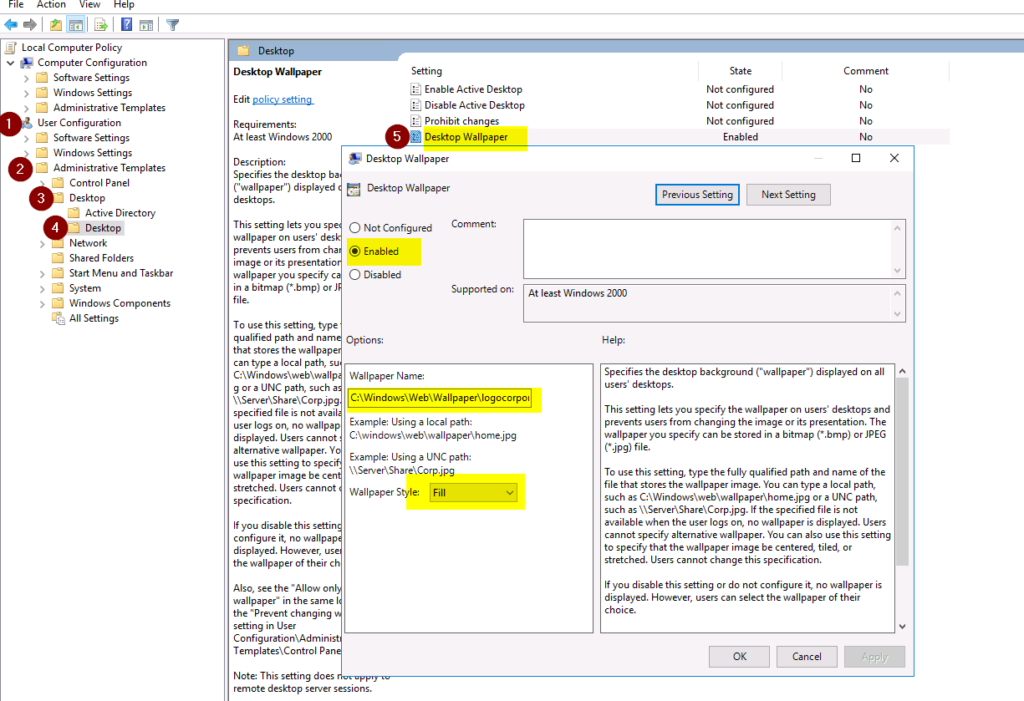Fijar Wallpaper Corporativo en Plantilla Windows Citrix o VMware
Hoy quiero enseñaros como modificar la imagen del escritorio para utilizarlo corporativamente y los usuarios no puedan cambiarlas. En mi caso, lo uso para las plantillas que puedo usar como base tanto en VMware como en Citrix en los Desktops que desplegamos.
Existen básicamente dos formas de hacerlo:
- Una es hacerlo con GPOs, esta es la opción más rápida y que menos mantenimiento te va dar. Generas una GPO que puedes reutilizar en diferentes OUs y que obliga a que se cargue una imagen corporativa que está en un recurso corporativo, de una forma determinada para todos los usuarios.
- La otra es utilizar claves de registro que provocan lo mismo. Es verdad que el mantenimiento puede ser más costoso, pero le veo una ventaja, por ejemplo en un entorno Citrix, donde los tiempos de carga son importantes, evitar los milisegundos que cuesta pintar la imagen en el Desktop.
Así que dicho esto os explico como hacerlo en ambos casos.
Fijar Imagen Escritorio por GPO
Generamos una GPO de usuario:
Configuración de usuario > Directivas > Plantillas administrativas > Active Desktop > Active Desktop > Tapiz del escritorio
Dejaremos la imagen en un recurso accesible desde los escritorios publicados y expandimos el escritorio para que quede bien:
Fijar Imagen Escritorio sin GPO
Para fijar la imagen sin utilizar GPOs, lo podéis hacer de las siguientes maneras.
REGISTRO DE WINDOWS
Lo primero vamos a impedir que los usuarios puedan modificarlo a posteriori:
HKEY_LOCAL_MACHINE\Software\Microsoft\Windows\CurrentVersion\Policies\ActiveDesktop
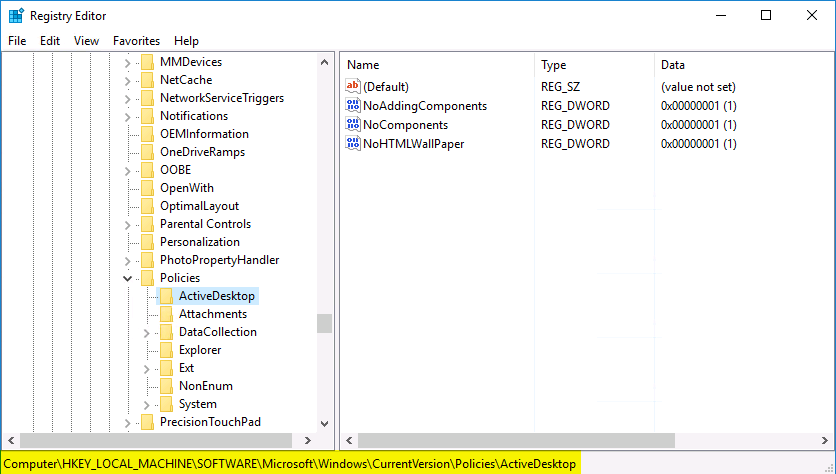
Para que nadie pueda cambiar el Wallpaper generamos una clave con el siguiente :
New > DWORD (32-bit) Value > NoChangingWallPaper
Ahora vamos indicarle la imagen a cargar y de qué forma:
HKEY_LOCAL_MACHINE\Software\Microsoft\Windows\CurrentVersion\Policies\System
New > String Value > Wallpaper
Generamos una entrada llamada Wallpaper con la ruta local a la imagen corporativa:
Otra WallpaperStyle con valor 1:
Es necesario reiniciar la máquina para que surta efecto.
OTRA FORMA:
Lo podemos hacer también con una política local, lanzamos gpedit.msc
Haga clic en “Configuración de usuario” > “Política de usuario” > “Plantillas administrativas” > Desktop > Desktop > Desktop Wallpaper
Podemos dejar la imagen en C:\Windows\Web\Wallpaper\logocorporativo.jpg y con el parámetro Fill:
¿Te ha gustado la entrada SÍGUENOS EN TWITTER?
¿Te ha gustado la entrada SÍGUENOS EN TWITTER O INVITANOS A UN CAFE?
 Blog Virtualizacion Tu Blog de Virtualización en Español. Maquinas Virtuales (El Blog de Negu) en castellano. Blog informática vExpert Raul Unzue
Blog Virtualizacion Tu Blog de Virtualización en Español. Maquinas Virtuales (El Blog de Negu) en castellano. Blog informática vExpert Raul Unzue